SNS「Threads」の画像・動画・URL・テキストの投稿条件やサイズについて
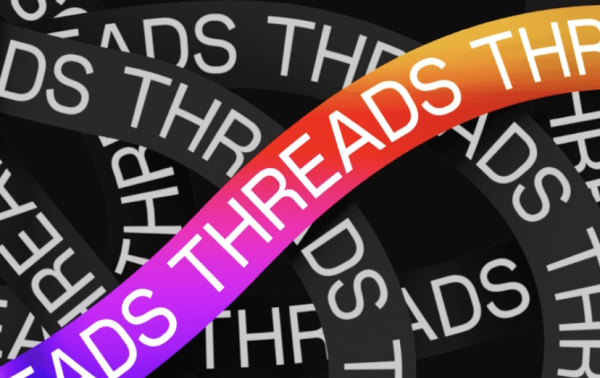
SNS「Threads」には動画と画像を混在させて10枚まで投稿でき、テキストは500文字まで、URLも500文字未満であれば貼り付け可能です。複数枚画像を添付する場合は横長の場合は「横:縦=4:3」、縦長の場合は「縦:横=4:3」のサムネイルとなり、16:9の画像1枚だけの場合は16:9のまま表示されます。縦長画像は画面内の占有率が大きく見にくくて邪魔で迷惑なので避けたほうが良いです。
Threadsで投稿できる内容
MetaのSNS「Threads」では、以下の要素を投稿に含められます。
- 画像のみ最大10枚
- 動画のみ最大10件(1分から5分の動画は確認済み|長い動画はそもそも向いていない)
- 画像と動画ごちゃまぜで最大10件
- 500文字までのテキストとURL(URLの英数字も1文字換算)
- 複数のURL(500文字未満なら複数URL可能)
- Instagramの投稿リンクURL
- OGP投稿
これらの要素を、あなたの媒体やアカウントの性質に合わせて構成しましょう。
縦長画像はジャマすぎる
基本的に、TwitterやFacebookのように投稿を作成できますが、スマホの縦長画像を貼り付けると画面を8割近く占有するので迷惑です。タイムラインがさくさく流れるタイプのSNSですので、縦長画像を多用していると邪魔なのでミュート対象になる可能性が高いです。
ビジネス系誘導アカウントに要注意
意気揚々と「Threads」の使い方とか仕様とかを長文縦長の画面占有する形で作成・投稿して、かつ、公式LINEや別のSNS、サービスに誘導しようとするアカウントのほとんどは、あなたを有料のオンラインサロンや個人発信の怪しいサブスクサービスに誘導するのが目的のアカウントです。
なんのおいしい取り分もなく、そうした有益有益言っているような感じのアカウントは、必ずどこかであなたを養分として吸い上げようとしています。フィッシング詐欺や危険な投資の話などを、後からしてくるアカウントも多いので注意してください。
文字数は500文字まで|図解を大切に
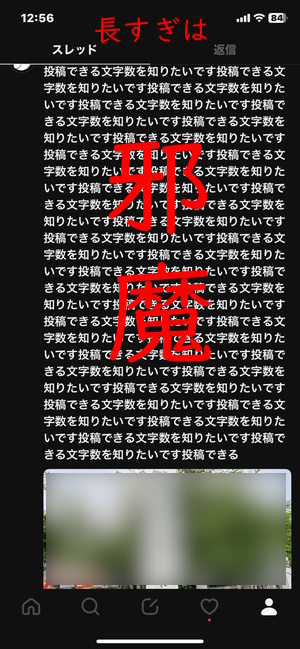
文字数は500文字まで投稿できますが、文字ばかり多くてもハッキリ言って見る気にならないので横長、または、正方形の図解画像を合わせて、テキストは100文字から200文字程度で済むように調整しましょう。長ければ良いというものではないです。
URLはそれぞれ半角英数字も1文字換算で、このURLの文字数も合わせて合計500文字までは入力できます。TwitterのようにURLの文字数はどれでも固定というわけではないため、長すぎるURLを選ばないようにしましょう。また、短縮URLは怪しい(不正リダイレクトやフィッシング詐欺を疑うのが一般的)というのが世間一般の常識ですので、短縮URLは避けましょう。
テキストとURLのみの投稿
テキストとURLだけで投稿を作ると、URL遷移先がOGPに対応している場合、バナーリンクのように画像とリンク先タイトルを表示してくれます。文字とURLだけでも投稿は作れますので、賢く活用しましょう。
URLを貼り付けてOGPが出てしまった場合は、右上部分の「✕」マークでOGPを消すと写真を添付できるようになります。先に写真を添付し、テキストを打ち込んでからURLを入力すれば面倒なことにはなりません。
テキスト・URL・テキスト・URLと構成できる
テキストを打ち込んだあとに、改行してURLを入力、さらに改行してテキスト、さらにURLという構成でのコンテンツを作成できます。2023年7月時点のTwitterBlueのような書き方が「Threads」ではデフォルトでできますので、うまく活用しましょう。
当然、長くなりすぎれば見にくいのでスルーされますし、うるさく書かれていればミュートされます。濫用はやめましょう。
画像は1920px*1080pxでもOK
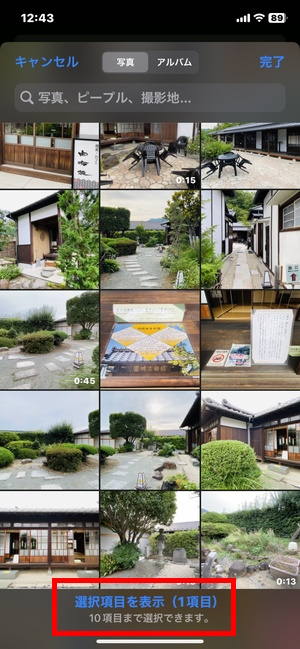
iPhoneで撮影した横幅3840pxサイズの画像でも10枚貼り付けできます。1枚だけでも5枚だけでも貼り付けできます。横長の画像1枚だけ貼り付けるくらいのほうが投稿が見やすくて助かりますし、印象が良いです。
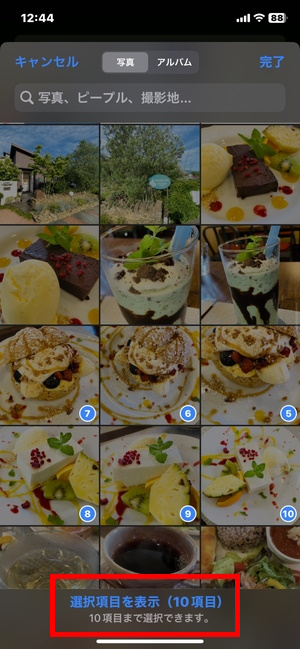
動画や画像を10枚選んで貼り付けると、スライダーのように表示されるようになります。

これはハッキリ言って操作性が悪いので、あまりおすすめできません。投稿にいくつの画像があるのかも分かりづらいので、せいぜい3枚程度までにしてツリーにつなげて投稿したほうが印象が良いです。というのが本音ですが、ルール違反ではないので、個人の方は好きにやったら良いかと思います。企業アカウントやメディア関係者は気をつけたほうが良いです。
空白改行2回ほどでツリーに切り替え可能
テキストを打ち込んだ後、改行を2回ほどタップするとツリー投稿という、次の投稿につなげられます。
Twitterではよく見かける構成ですが、1つ目の投稿(500文字まで)に続けて、自分の投稿に自分で返信をする形で2つ目の投稿(さらに500文字まで)をつなげられます。
話が長くなるような内容をSNSで投稿すべきではないのと、そういうのはTwitterでやれという話なのでむやみやたらにツリーで繋げてもCVやインプレッションの改善にはなりません。1つの投稿に言いたいことをおさめられるように構成しましょう。
返信できる人を絞り込める
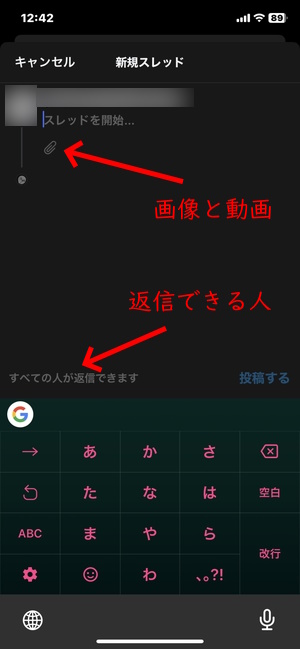
新規スレッドの画面では、返信できる人を選択できます。
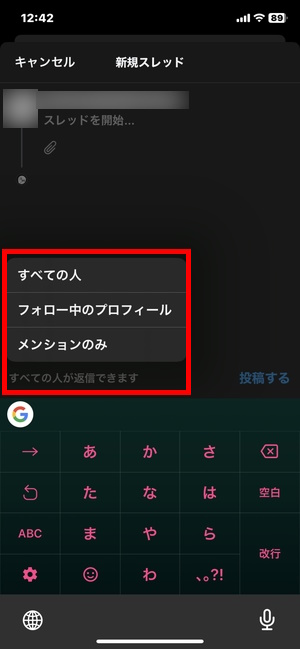
全体公開で「すべての人」が返信できるようにすると、まだ沸いていないと思いますが、Twitterでいう「クソリプ」や「揚げ足取りおじさん」や「うざ絡み」するような人も絡んできます。平常時は気にしなくて良いですが、めんどくさい人からのコメントが沸いている時は「フォロー中のプロフィール」だけ返信できるようにすれば少し安心できます。
それでも、Twitterで言う所の引用RT機能やRT機能はあるので、うざ絡みしてくる人を完全に排除するには先行ブロックするか、発見次第ブロックするのが無難です。Instagramでは見かけなかったはずのいわゆる「変な人」や「うざ絡みしてくる人」が、Threadsが「Twitterの移住先だと勝手に勘違いしてやってきて荒らす」可能性はあるので、少し警戒しておきましょう。
しつこいコメントやRTは規約違反ですので、遭遇したり、見かけたりしたら即ブロック&通報し、関わらないようにしましょう。
「休憩」機能をチェック
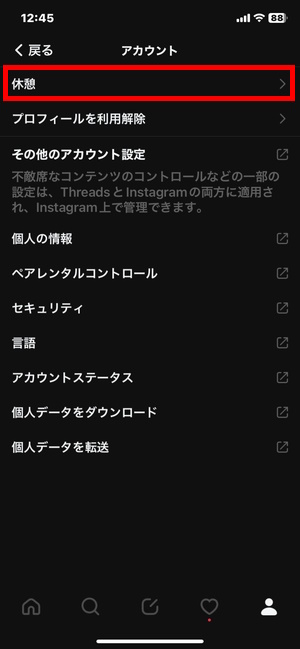
ほとんどの場合は使う必要はないですが、「設定」から「休憩」を選ぶとSNS利用時間が長くなりすぎないようにしてくれます。
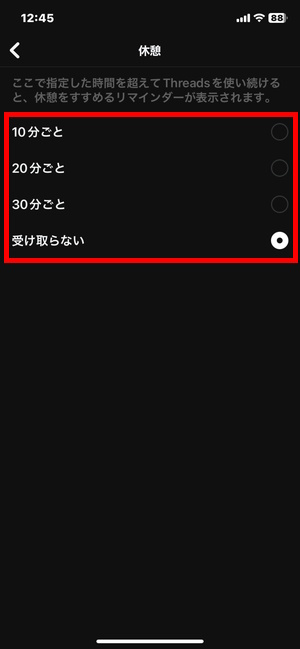
仲間との雑談をしているような場合はこの機能があるとちょっと面倒ですので、よほど制限したい場合以外は「受け取らない」のままで良いでしょう。ONにしていてもリマインダーの通知が届くだけなので、強制的に使用を制限されることはありません。
安全かつ楽しく利用できますように
新興、かつ、話題のSNSは、詐欺を働こうとするそれっぽいアカウントを装った危険なアカウントも、普通のアカウントも、有名人のアカウントも集まります。特に最初の頃はヤバいのが沸きますので、最初はしっかり様子を見て、アカウントの本質を見定めていきましょう。
数日、数週間、数ヶ月でなんとかしないといけないSNSではないので、のんびりと今までのInstagramやFacebookの感覚で楽しみましょう。
怪しい人やうざ絡みする人は即ブロック&通報してください。














